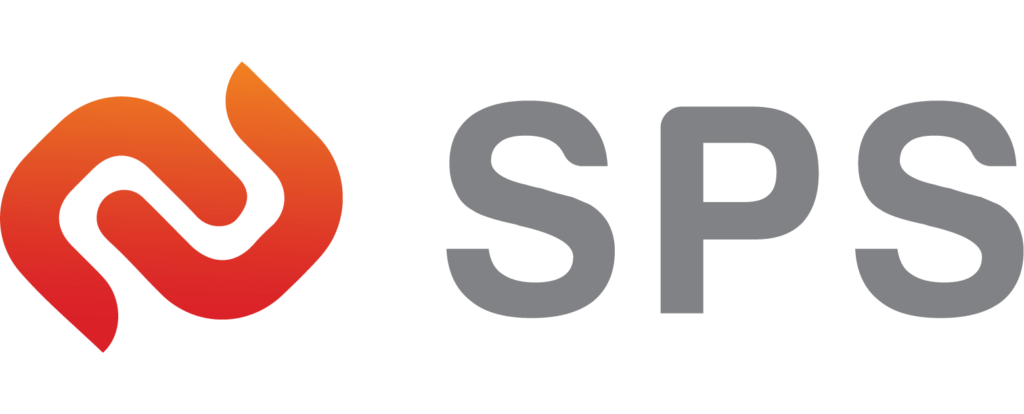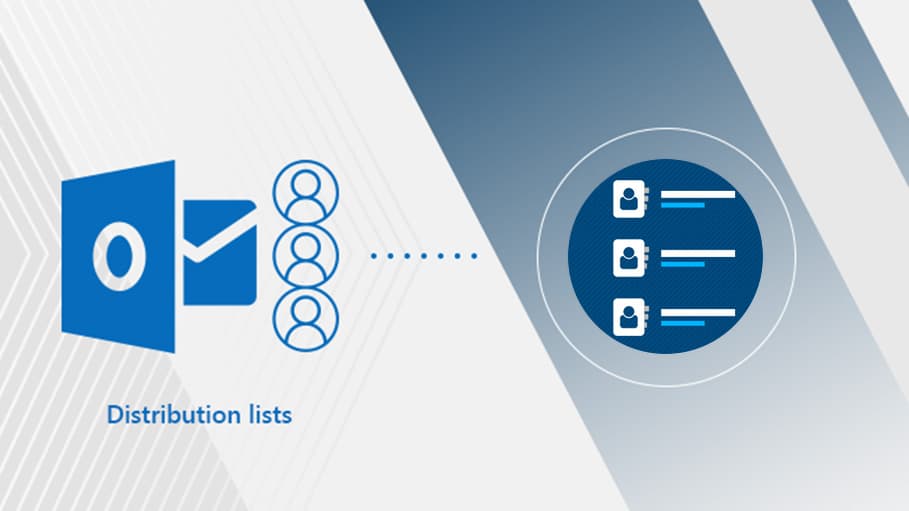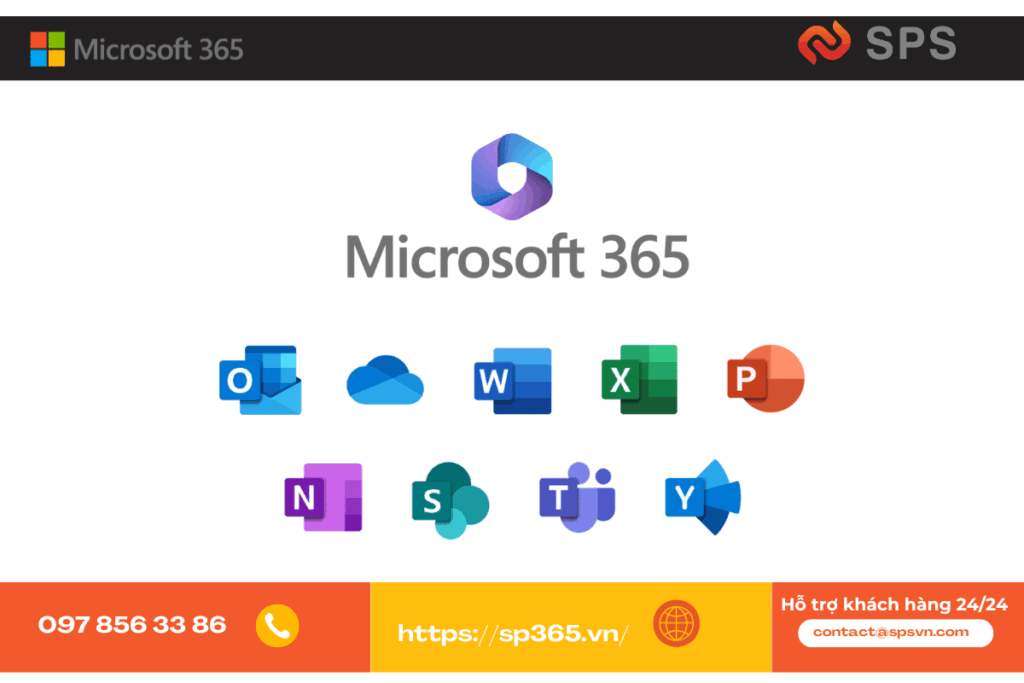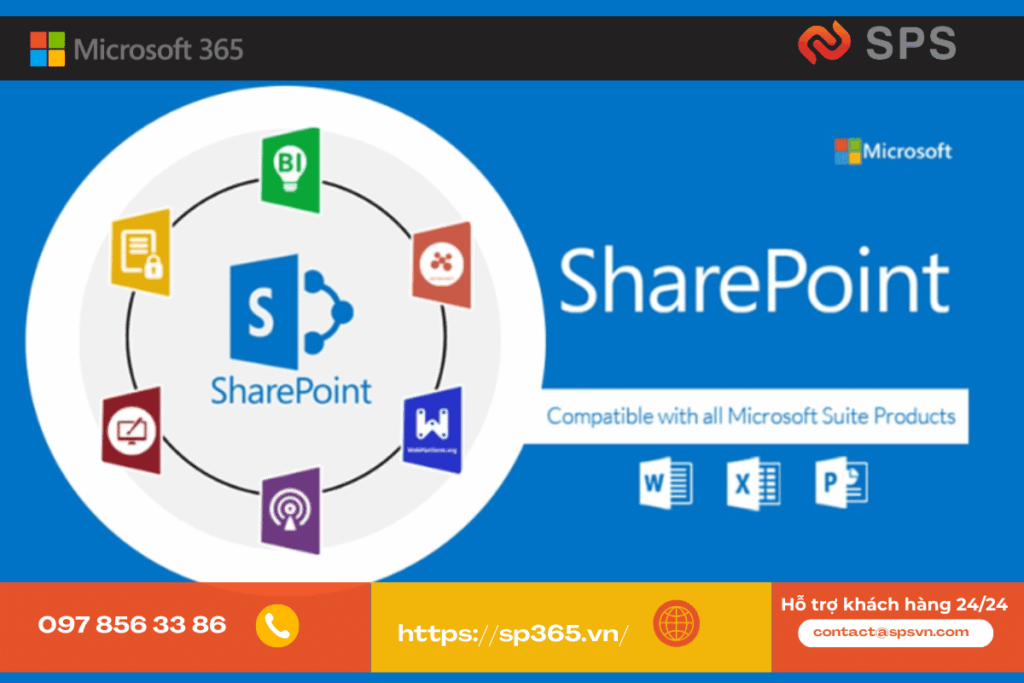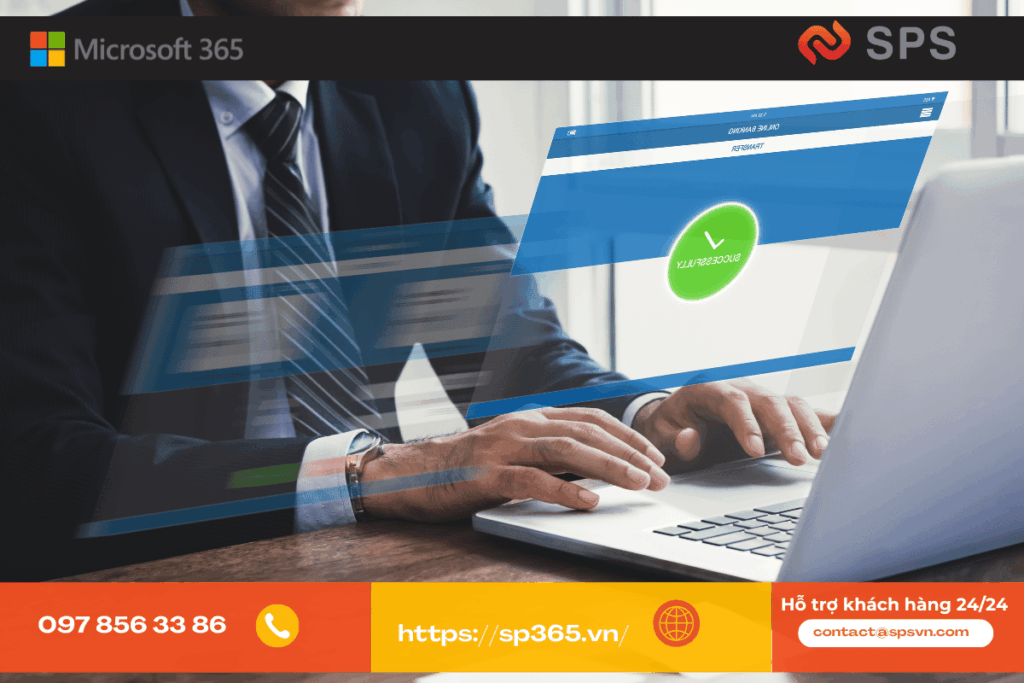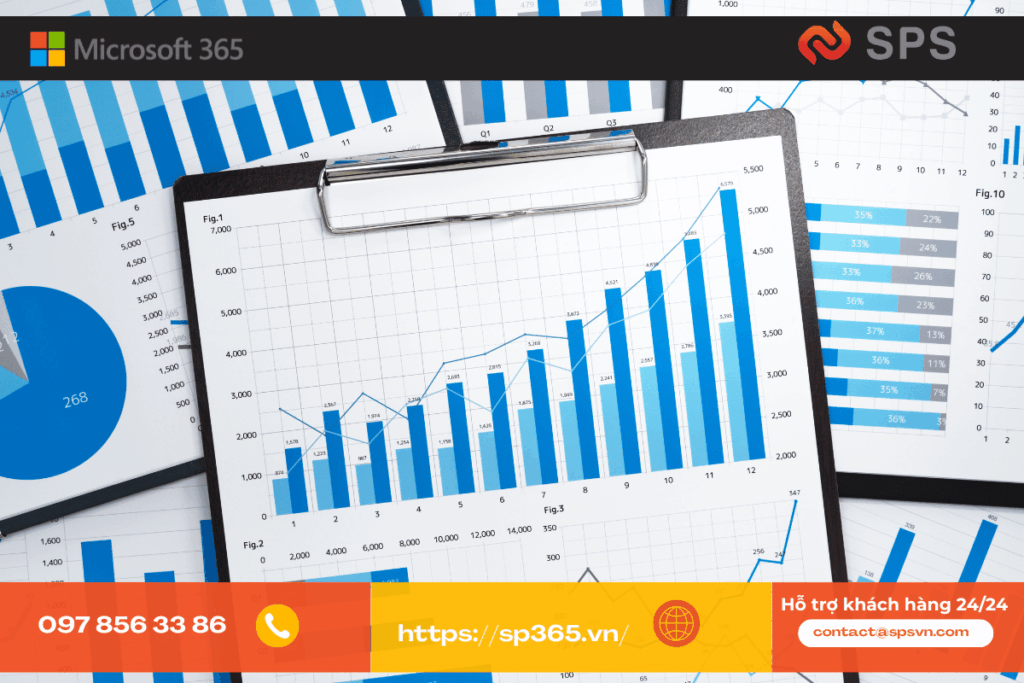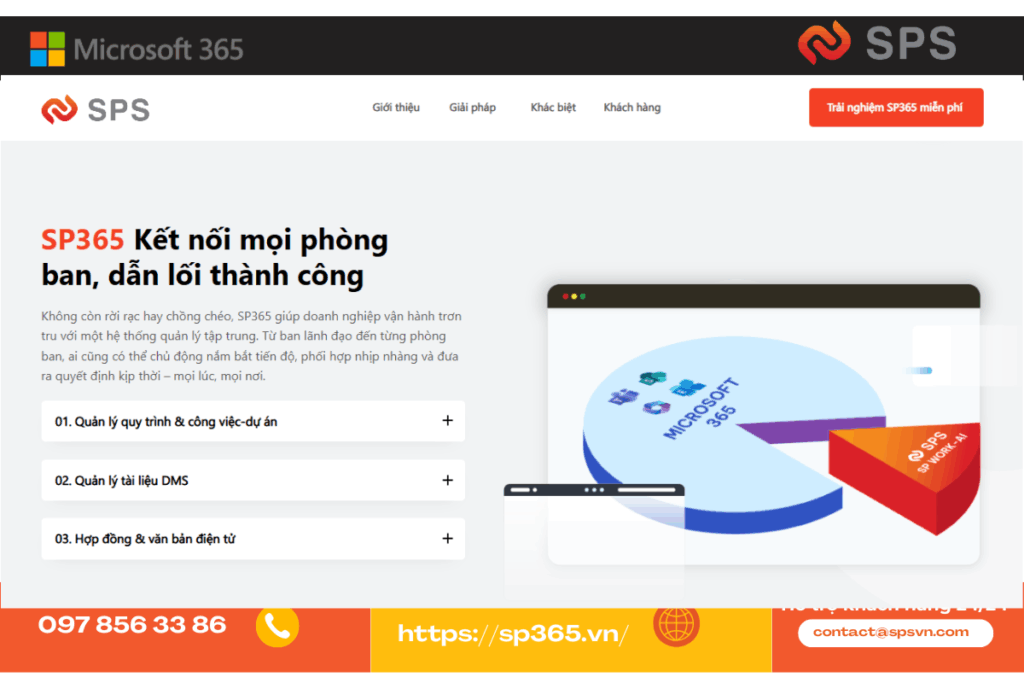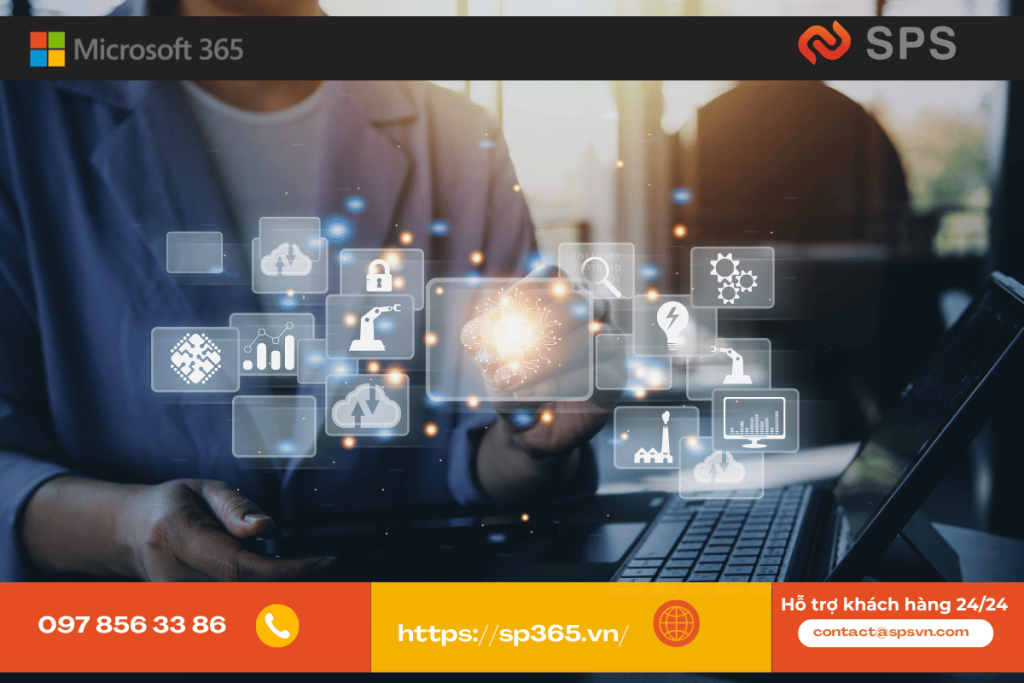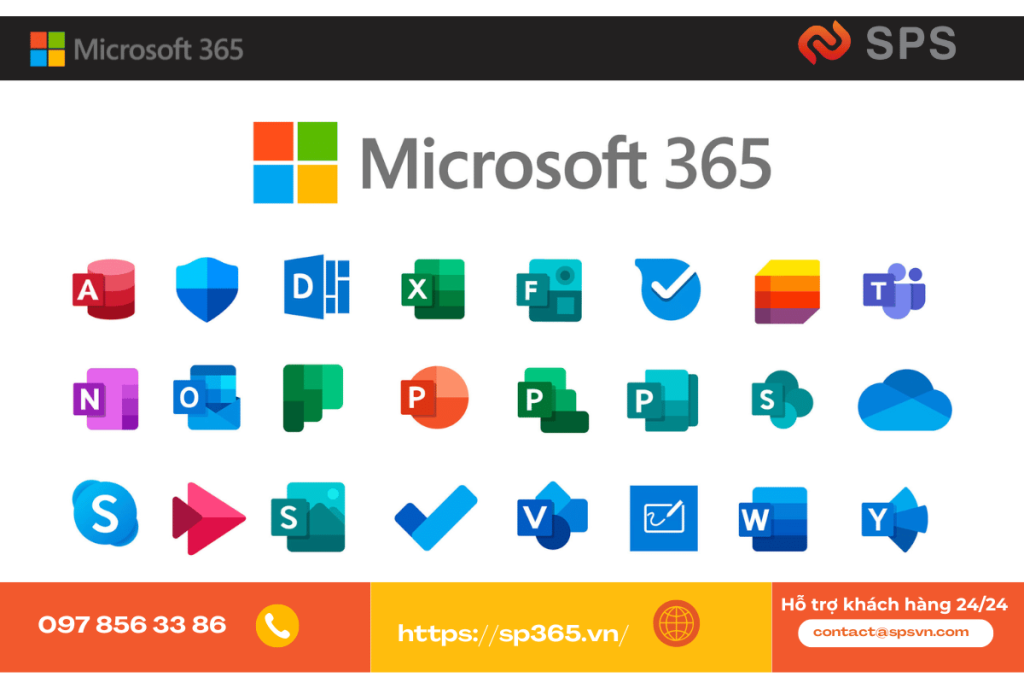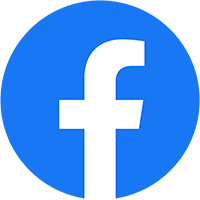Trong quá trình vận hành doanh nghiệp, nhu cầu gửi email thông báo đến cả người dùng nội bộ và bên ngoài thường phát sinh. Tuy nhiên, Guest Users không thể được thêm trực tiếp vào Distribution List. Để giải quyết vấn đề này, hãy thực hiện theo 4 bước sau:
Bước 1: Thêm Mail Contact trong Exchange Admin Center
1.Truy cập Exchange Admin Center thông qua Microsoft 365 Admin Center (admin.microsoft.com).
2.Thêm Mail Contact ở mục Recipients/Contacts/Add a mail contact
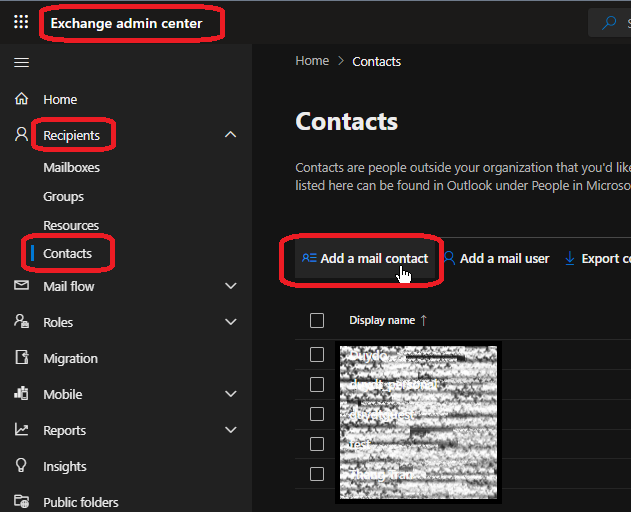
Bước 2: Tạo và cấu hình Distribution List
1.Từ Microsoft 365 Admin Center thêm Distribution List ở Teams & Groups/Active teams & groups
2.Bấm mục Distribution list/Add a distribution list và thêm các thành viên nội bộ
Bước 3: Thay đổi cài đặt liên quan Distribution List
Tùy thuộc vào tính chất của nhóm cần nhận được email thông báo mà quản trị viên thay đổi một số cài đặt sau:
1.Distribution List Settings/Allow external senders to email this group: Cho phép nhận email từ thành viên ngoài tổ chức (Ví dụ: Thông báo dự webinar, sự kiện,…)
2.Exchange Admin Center/Recipients/Groups/Distribution list/Settings.
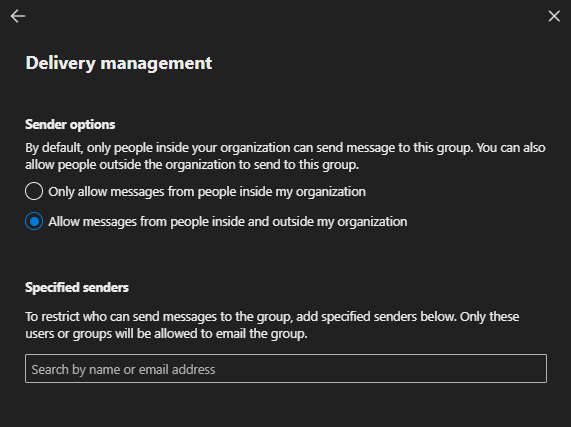
Bước 4: Thêm Guest User vào Distribution List
1.Vào Microsoft 365 Admin Center chọn thêm Guest User, sẽ chuyển trang Azure Portal.
2.Chọn theo Template “Invite User”, điền các thông tin và thêm user vào Distribution List đã tạo ở trên.
Bằng cách thực hiện các bước trên, doanh nghiệp có thể dễ dàng gửi thông báo email đến cả người dùng nội bộ và bên ngoài, đảm bảo kết nối thông tin mà không cần thay đổi cấu trúc nhóm.